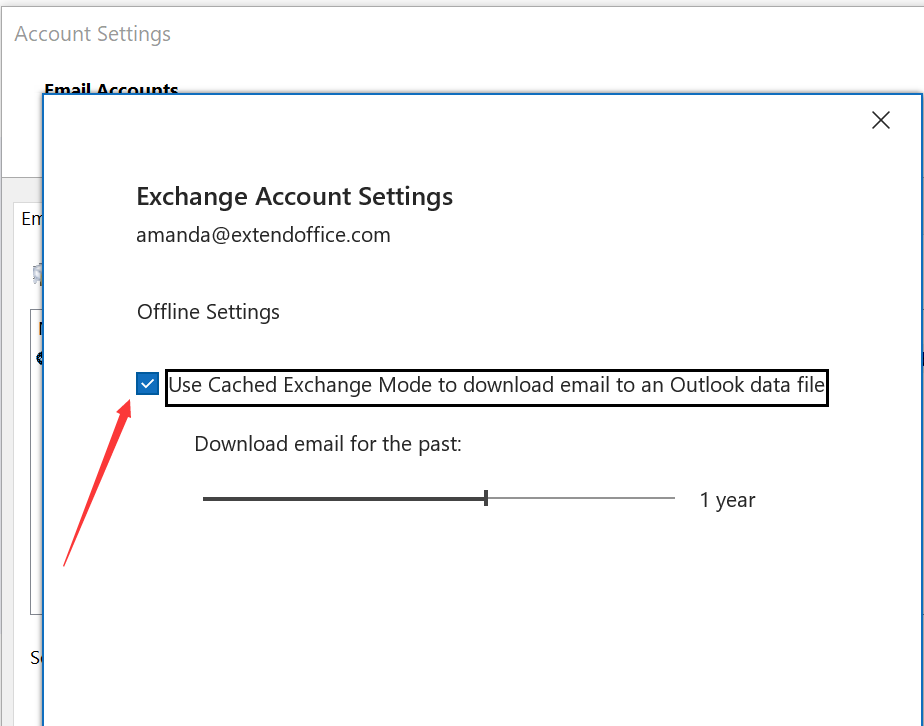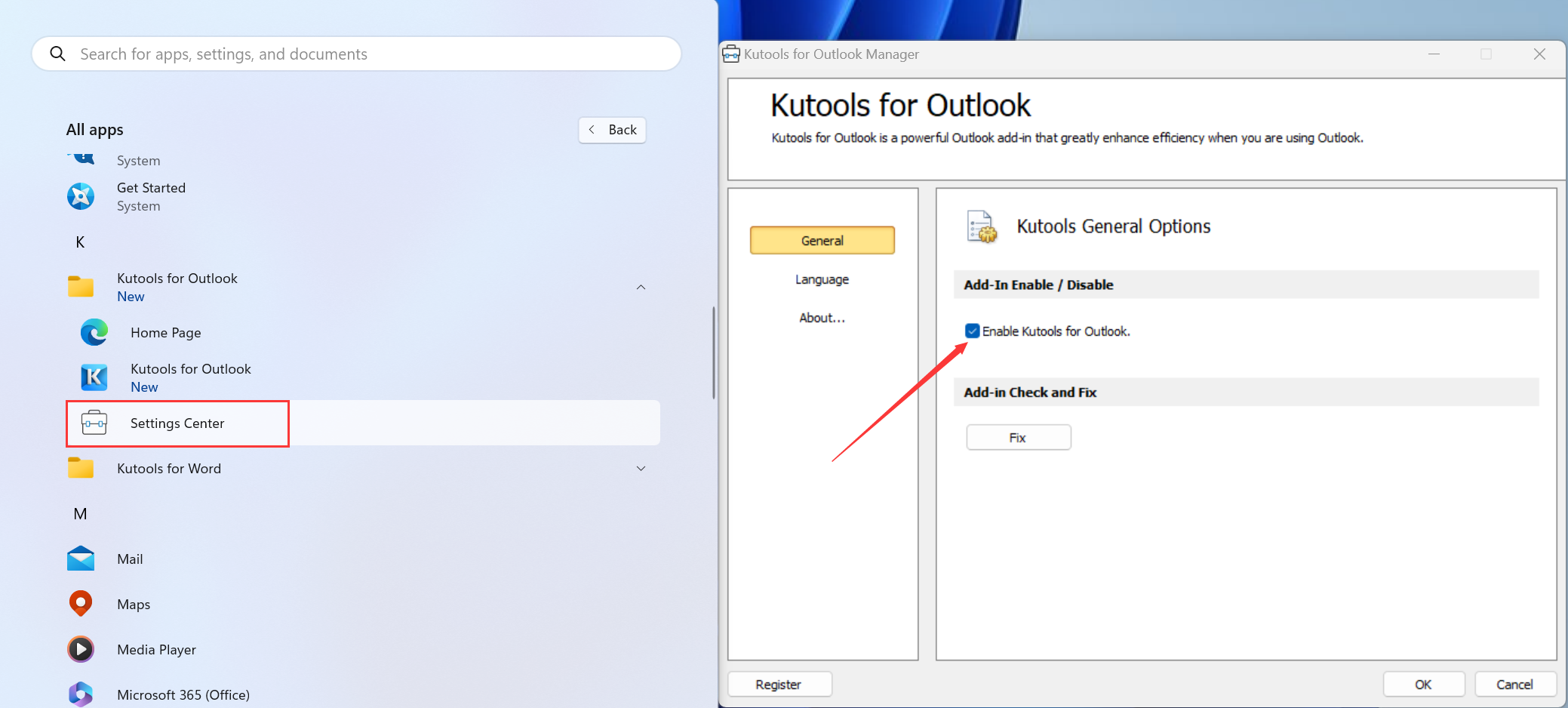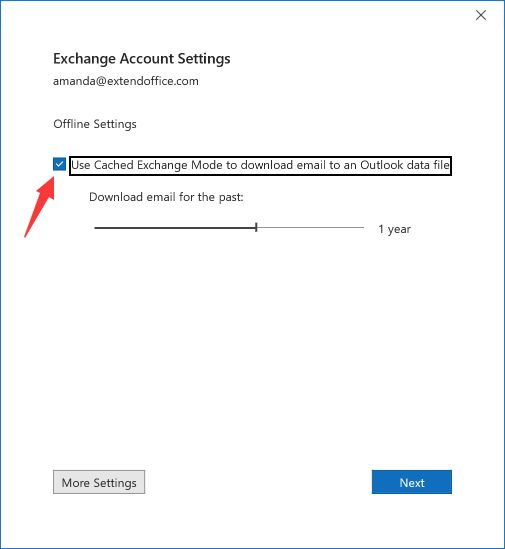0
فك
الأصوات
مرحبا هناك،
أواجه بعض المشكلات مع Kutools for Outlook. يبلغ عمر جهازي 3 أشهر فقط ، ولكن عندما أحاول استخدام Kutools ، يتوقف Outlook عن الاستجابة ثم يستجيب مرة أخرى في غضون 10 ثوانٍ ربما. إذا انتقلت إلى بريد إلكتروني آخر ، نفس الشيء. إذا قمت بتعطيل الوظيفة الإضافية ، يعمل Outlook بشكل جيد. لقد حاولت إصلاح Ku for Outlook ، لكن لم يحالفني الحظ. أنا أستخدم هذا طوال الوقت لذا من فضلك AMA.
شكر!
توم
أواجه بعض المشكلات مع Kutools for Outlook. يبلغ عمر جهازي 3 أشهر فقط ، ولكن عندما أحاول استخدام Kutools ، يتوقف Outlook عن الاستجابة ثم يستجيب مرة أخرى في غضون 10 ثوانٍ ربما. إذا انتقلت إلى بريد إلكتروني آخر ، نفس الشيء. إذا قمت بتعطيل الوظيفة الإضافية ، يعمل Outlook بشكل جيد. لقد حاولت إصلاح Ku for Outlook ، لكن لم يحالفني الحظ. أنا أستخدم هذا طوال الوقت لذا من فضلك AMA.
شكر!
توم
- الصفحة:
- 1
لا توجد ردود لهذا المنصب حتى الآن.